前言
本教程是基于 “apifm-wxapi” 模块,教你快速实现小程序开发,所以你可能需要先了解以下知识点:
《创建 HelloWorld 项目》
《使用 “apifm-wxapi” 快速开发小程序》
《免费注册开通后台,获得专属域名》
功能说明
为方便演示,本案例仅样式图片文件的上传功能;
实现本地图片(相册、调用相机拍照)上传至服务器;
实现远程图片(填写图片URL地址)下载至服务器;
通过接口实现读取服务器文件管理列表;
变现的可实现简易云盘的功能
小程序实现
效果演示
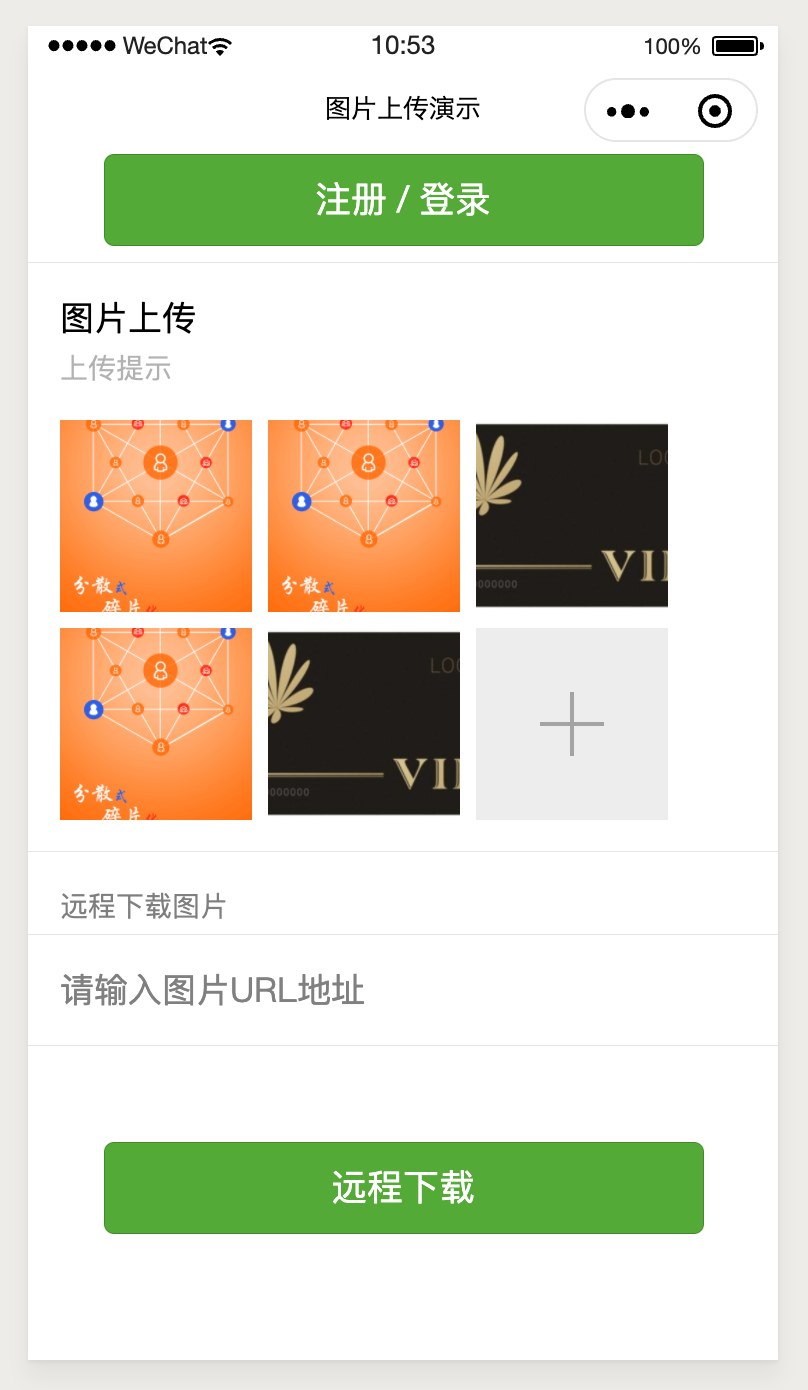
wxml代码
<button type="primary" bindtap="goRegist"> 注册 / 登录 </button><view class="page"><view class="page__bd"><view class="weui-cells"><view class="weui-cell"><view class="weui-cell__bd"><view class="weui-uploader"><view class="weui-uploader__hd"><view class="weui-uploader__overview"><view class="weui-uploader__title">图片上传</view></view><view class="weui-uploader__tips">上传提示</view></view><view class="weui-uploader__bd"><view class="weui-uploader__files" id="uploaderFiles"><view wx:for="{{piclists}}" wx:key="*this" class="weui-uploader__file" bindtap="previewImage" id="{{item}}"><image class="weui-uploader__img" src="https://dcdn.it120.cc/{{item.key}}" mode="aspectFill" /></view></view><view class="weui-uploader__input-box"><view class="weui-uploader__input" bindtap="chooseImage"></view></view></view></view></view></view></view><view class="weui-cells__title">远程下载图片</view><view class="weui-cells weui-cells_after-title"><view class="weui-cell "><view class="weui-cell__bd"><input class="weui-input" value="{{url}}" placeholder="请输入图片URL地址" bindinput="urlChange" /></view></view></view><view class="weui-btn-area"><button class="weui-btn" type="primary" bindtap="uploadFileFromUrl">远程下载</button></view></view></view>
js代码
const WXAPI = require('apifm-wxapi')WXAPI.init('gooking')Page({data: {piclists: undefined // 服务器上的文件列表},onLoad: function (options) {},onShow: function () {this.uploadFileList()},goRegist() {wx.navigateTo({url: '/pages/auth/index'})},urlChange(e){this.data.url = e.detail.value},uploadFileList(){wx.showLoading({title: '加载中',})WXAPI.uploadFileList().then(res => {wx.hideLoading()console.log(res)if (res.code == 0){this.setData({piclists: res.data})}})},chooseImage: function (e) {const loginToken = wx.getStorageSync('loginToken')if (!loginToken) {wx.showToast({title: '请先登录',icon: 'none'})return}const _this = this;wx.chooseImage({sizeType: ['original', 'compressed'], // 可以指定是原图还是压缩图,默认二者都有sourceType: ['album', 'camera'], // 可以指定来源是相册还是相机,默认二者都有count: 1, // 最多选择几张图片success: function (res) {// 返回选定照片的本地文件路径列表,tempFilePath可以作为img标签的src属性显示图片console.log(res)WXAPI.uploadFile(loginToken.token, res.tempFilePaths[0]).then(_res => {console.log(_res)_this.uploadFileList()})}})},uploadFileFromUrl(){if (!this.data.url) {wx.showToast({title: '地址不能空',icon: 'none'})return}WXAPI.uploadFileFromUrl(this.data.url, '.png').then(res => {console.log(res)this.setData({url: null})this.uploadFileList()})},previewImage: function (e) {wx.previewImage({current: e.currentTarget.id, // 当前显示图片的http链接urls: this.data.files // 需要预览的图片http链接列表})}})
WXAPI.init(‘gooking’) 这句代码是将你的小程序链接到你的后台,其中 gooking 这个是你的专属域名(请查看前言中关于专属域名的章节说明);
后台可管理文件(图片)
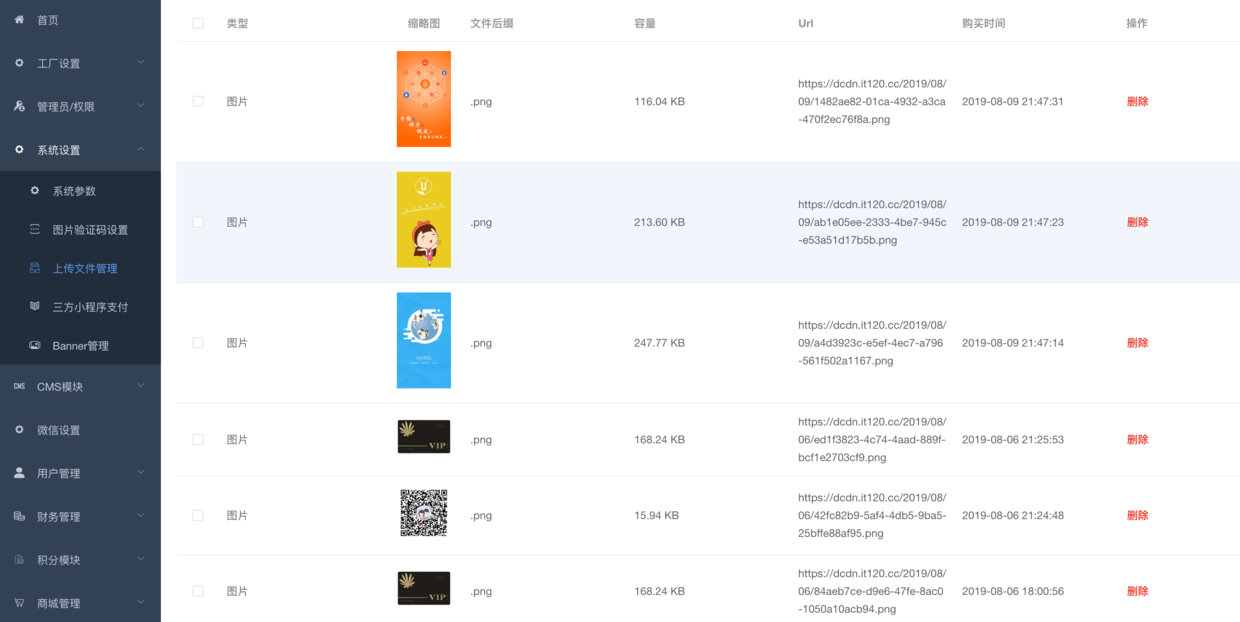
总结
本案例主要使用了 apifm-wxapi 的以下3个方法:
WXAPI.uploadFile(token, tempFilePath)WXAPI.uploadFileFromUrl(remoteFileUrl, ext)WXAPI.uploadFileList(path)
关于 apifm-wxapi 更多的使用方法:
本案例Demo代码下载:
拓展
基于上述方法及后台,亲子动手去尝试实现一个个人相处、简易网盘小程序,与大家一起分享。
期待你的进步!
感谢!

